WPS Excel表格文档在单元格中插入五象限图的方法
时间:2024-03-23 11:42:05作者:极光下载站人气:130
很多小伙伴在使用Wps软件对表格文档进行编辑时经常会需要给单元格中的数据进行图标添加,用来形象的展示任务进程。有的小伙伴想要给单元格中的数据添加五象限图,但又不知道该在哪里进行设置。其实我们只需要选中数据,然后在开始的子工具栏中找到“条件格式”工具,打开该工具,接着在图标集的子菜单列表中就能找到并使用“五象限图”了。有的小伙伴可能不清楚具体的操作方法,接下来小编就来和大家分享一下wps excel表格文档在单元格中插入五象限图的方法。
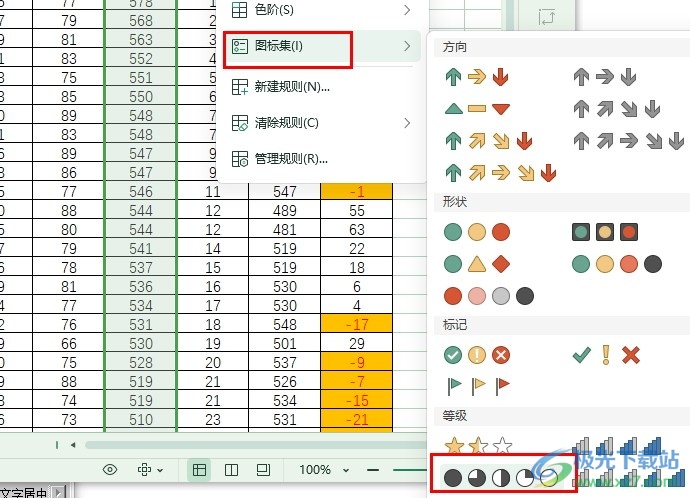
方法步骤
1、第一步,我们点击打开电脑中的WPS软件,然后在WPS页面中选择一个表格文档,点击打开该文档
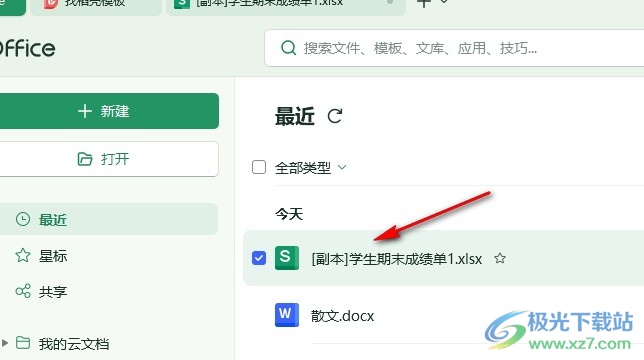
2、第二步,打开表格文档之后,我们在表格文档编辑页面中选中需要插入五象限图的数据,然后打开条件格式工具
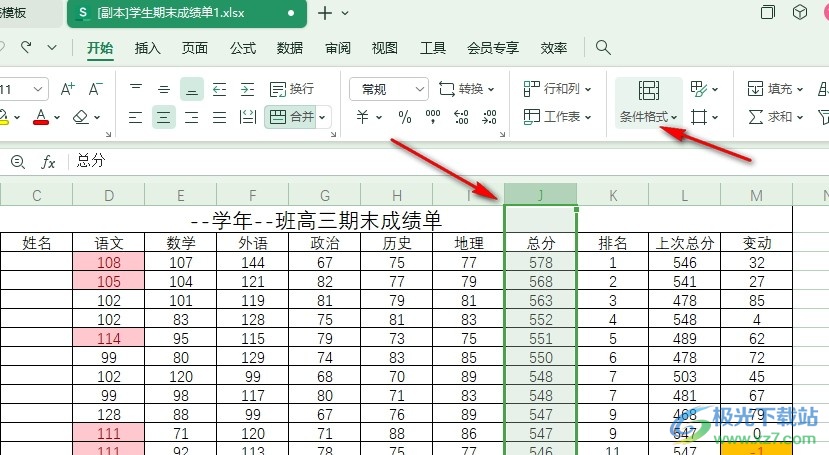
3、第三步,打开条件格式选项之后,我们在下拉列表中找到“图标集”选项,点击打开该选项

4、第四步,打开图标集选项之后,我们再在图标集的子菜单列表中找到“五象限图”选项,点击使用该选项即可
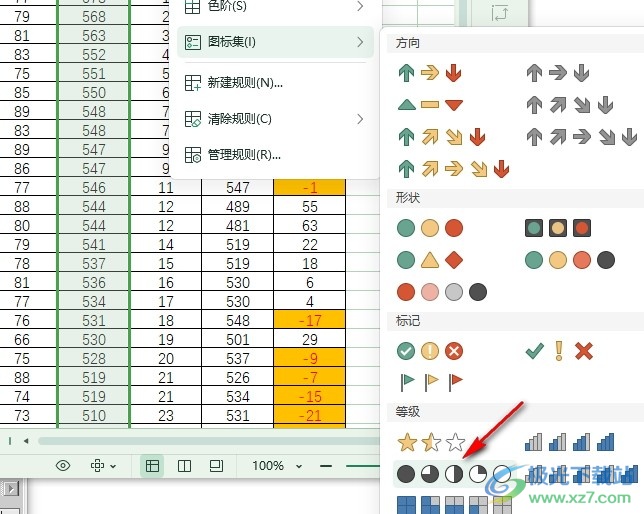
5、第五步,点击选择“五象限图”选项之后,我们在表格中就能看到选中的单元格都添加上五象限图了
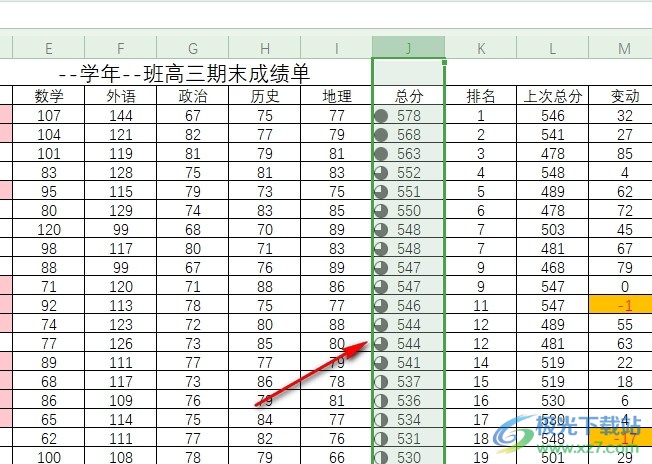
以上就是小编整理总结出的关于WPS Excel表格文档在单元格中插入五象限图的方法,我们打开WPS软件中的表格文,然后在表格文档中选中数据所在单元格,再打开条件格式和图标集选项,最后在子菜单列表中找到并点击“五象限图”选项即可,感兴趣的小伙伴快去试试吧。

大小:240.07 MB版本:v12.1.0.18608环境:WinAll, WinXP, Win7, Win10
- 进入下载
相关推荐
相关下载
热门阅览
- 1百度网盘分享密码暴力破解方法,怎么破解百度网盘加密链接
- 2keyshot6破解安装步骤-keyshot6破解安装教程
- 3apktool手机版使用教程-apktool使用方法
- 4mac版steam怎么设置中文 steam mac版设置中文教程
- 5抖音推荐怎么设置页面?抖音推荐界面重新设置教程
- 6电脑怎么开启VT 如何开启VT的详细教程!
- 7掌上英雄联盟怎么注销账号?掌上英雄联盟怎么退出登录
- 8rar文件怎么打开?如何打开rar格式文件
- 9掌上wegame怎么查别人战绩?掌上wegame怎么看别人英雄联盟战绩
- 10qq邮箱格式怎么写?qq邮箱格式是什么样的以及注册英文邮箱的方法
- 11怎么安装会声会影x7?会声会影x7安装教程
- 12Word文档中轻松实现两行对齐?word文档两行文字怎么对齐?
网友评论